
Ecco alcuni semplici consigli per scattare delle bellissime foto con il tuo iPhone. Sappiamo bene che un nuovo smartphone può metterci in difficolta (quante app!), all’inizio non è semplicissimo capire a cosa servono tutte quelle funzioni. Se sei alle prime armi con il tuo iPhone (o con il tuo iPad), non preoccuparti, con questo tutorial diventerai un esperto fotografo in pochissimo tempo!
Scegli cosa mettere a fuoco.
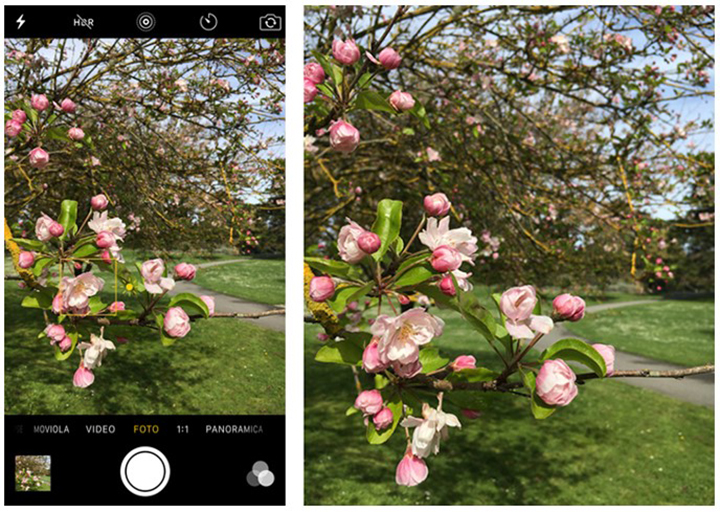
Molti smartphone localizzano e mettono a fuoco automaticamente i volti presenti nell’inquadratura escludendo altre aree. Per evitare questo automatismo e decidere in modo autonomo quale area mettere a fuoco premi semplicemente col dito sul punto scelto all’interno dell’inquadratura, lì vedrai apparire un quadrato giallo. L’area selezionata sarà messa a fuoco mentre le parti circostanti appariranno meno limpide. Qui i fiori in primo piano si presentano nitidi mentre le foglie sono più sfocate.
Usare lo zoom è semplicissimo
Per usare lo zoom occorrono solo due dita, il pollice e l’indice. Posizionali sullo schermo e allontanali progressivamente per aumentare lo zoom, avvicinali invece per diminuirlo. Tieni presente che più usi lo zoom digitale e più la qualità della foto ne risentirà. Consiglio spassionato: zoomma con cautela!
La foto quadrata è trendy
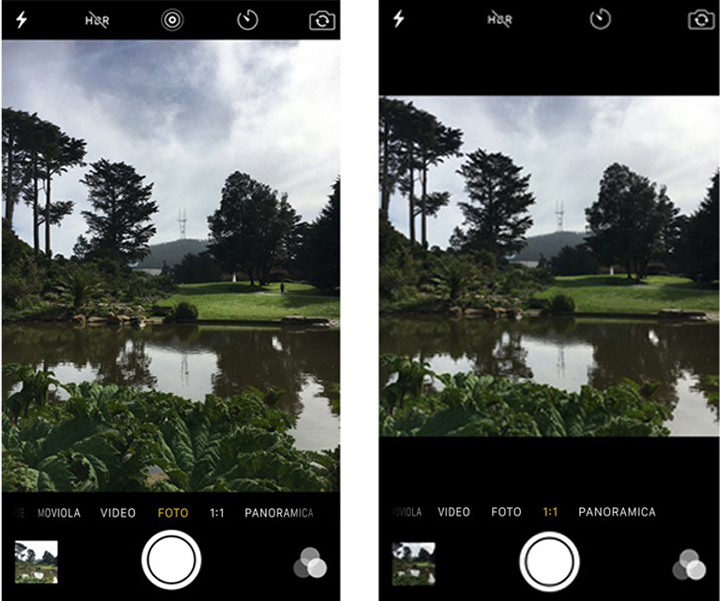
L’idea del formato quadrato viene ripresa dalle foto scattate dalle macchine Rolleiflex. Queste macchine fotografiche molto in voga fino agli anni sessanta avevano un doppio obiettivo, uno dedicato alla messa a fuoco e l’altro alla ripresa. Da qui l’acronimo TLR (“ twin lens reflex”) ovvero “reflex con obiettivi gemelli”. Grazie ad Instagram il formato quadrato è tornato di moda, selezionalo nelle opzioni della tua fotocamera e vedrai immediatamente cambiare l’immagine ripresa da rettangolare a quadrata. Nella nostra foto abbiamo deciso di usare il formato quadrato per tagliare un po’ di cielo e di vegetazione cosí da avere un’immagine più armoniosa. (Puoi anche decidere di usare il formato rettangolare standard e ritagliare la foto successivamente ma il formato quadrato ti assicura che tutto quello che decidi di fotografare rimanga nella cornice).
Scopri l’HDR!

Per migliorare la qualità delle tue foto in presenza di una forte luce seleziona la modalità HDR (High Dynamic Range). Grazie all’HDR lo smartphone relizzerà una serie di foto in rapida successione per poi combinarle in un’unica dettagliata immagine dove il contrasto tra luci e ombre sarà ottimale. Nota le differenze, il cielo e le nuvole appaiono molto più definite nella foto scattata con questa modalità.
Scatto a raffica

Questa modalità di scatto è perfetta per fotografare un bambino mentre segna un goal o il tuo cane mentre corre in giardino. Tieni premuto il pulsante di scatto ed inizierai a riprendere circa 10 foto al secondo, una volta terminato rilascia il pulsante, otterrai grandi risultati! Ora controlla nel rullino foto dell’iPhone e troverai la serie di scatti appena ripresi. Sotto alcune foto appariranno dei puntini grigi, sono quelle selezionate automaticamente dal tuo iPhone dove i colori, la luce e le forme appaiono in modo più definito. Ovviamente sarai tu a decidere quali foto conservare e quali invece cancellare.
La regola dei terzi
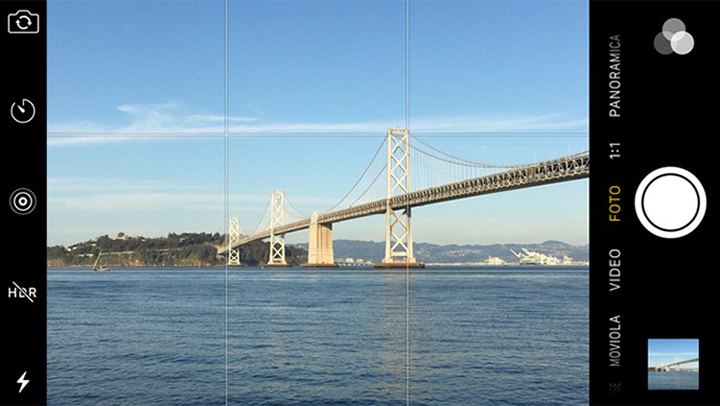
Il vostro iPhone ha una griglia che può aiutarvi ad impostare la vostra foto in maniera esemplare utilizzando la regola dei terzi. Per far apparire il reticolo sul telefono vai nella sezione “Impostazioni” dell’iPhone, dunque clicca su “Foto e Fotocamera” e attiva la funzione “Griglia”. Il concetto fondamentale della regola dei terzi è che per ottenere una fotografia correttamente bilanciata, è sufficiente posizionare il nostro soggetto in corrispondenza di una o più linee bianche o in uno dei quattro punti dove queste si incrociano. Il ponte nell’immagine appare infatti nelle intersezioni delle linee, il che garantisce una maggiore armoniosità alla foto.

Ben fatto, hai brillantemente superato il corso di fotografia per iPhone! Ora dai vita alle tue foto con delle bellissime stampe, dei fotolibri o dei fotoregali.
Scopri le nostre ultime offerte.
Pubblicato da Nan Choate su Snapfish US